OPEL INSIGNIA 2014 Brukerhåndbok for infotainmentsystem
Manufacturer: OPEL, Model Year: 2014, Model line: INSIGNIA, Model: OPEL INSIGNIA 2014Pages: 139, PDF Size: 2.56 MB
Page 61 of 139
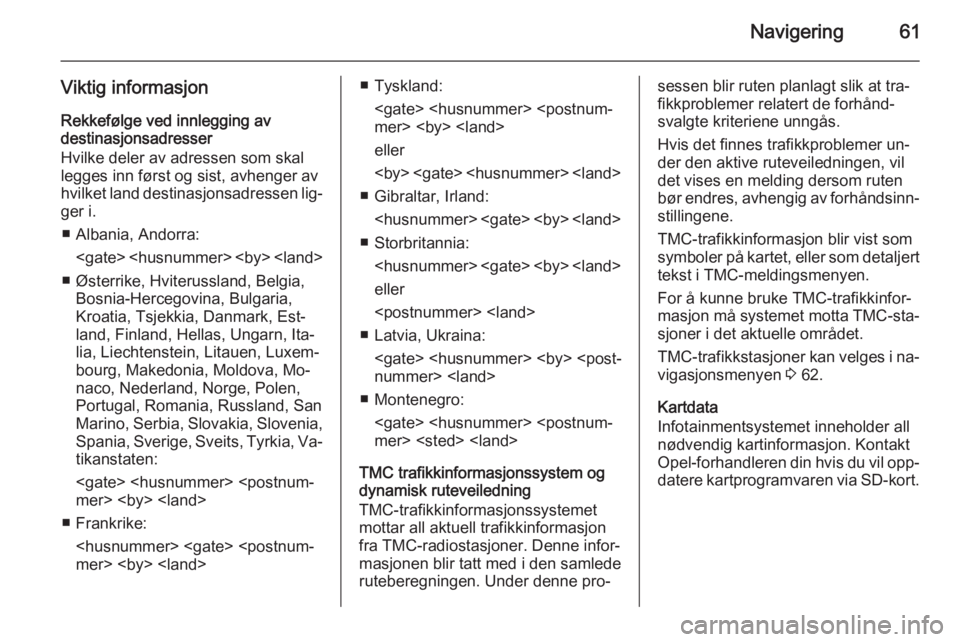
Navigering61
Viktig informasjonRekkefølge ved innlegging av
destinasjonsadresser
Hvilke deler av adressen som skal
legges inn først og sist, avhenger av
hvilket land destinasjonsadressen lig‐
ger i.
■ Albania, Andorra:
■ Østerrike, Hviterussland, Belgia, Bosnia-Hercegovina, Bulgaria,
Kroatia, Tsjekkia, Danmark, Est‐
land, Finland, Hellas, Ungarn, Ita‐
lia, Liechtenstein, Litauen, Luxem‐
bourg, Makedonia, Moldova, Mo‐
naco, Nederland, Norge, Polen,
Portugal, Romania, Russland, San
Marino, Serbia, Slovakia, Slovenia, Spania, Sverige, Sveits, Tyrkia, Va‐ tikanstaten:
■ Frankrike:
eller
■ Gibraltar, Irland:
■ Storbritannia:
eller
■ Latvia, Ukraina:
■ Montenegro:
TMC trafikkinformasjonssystem og
dynamisk ruteveiledning
TMC-trafikkinformasjonssystemet
mottar all aktuell trafikkinformasjon
fra TMC-radiostasjoner. Denne infor‐
masjonen blir tatt med i den samlede
ruteberegningen. Under denne pro‐sessen blir ruten planlagt slik at tra‐
fikkproblemer relatert de forhånd‐
svalgte kriteriene unngås.
Hvis det finnes trafikkproblemer un‐
der den aktive ruteveiledningen, vil
det vises en melding dersom ruten
bør endres, avhengig av forhåndsinn‐
stillingene.
TMC-trafikkinformasjon blir vist som
symboler på kartet, eller som detaljert tekst i TMC-meldingsmenyen.
For å kunne bruke TMC-trafikkinfor‐
masjon må systemet motta TMC-sta‐
sjoner i det aktuelle området.
TMC-trafikkstasjoner kan velges i na‐
vigasjonsmenyen 3 62.
Kartdata
Infotainmentsystemet inneholder all
nødvendig kartinformasjon. Kontakt Opel-forhandleren din hvis du vil opp‐ datere kartprogramvaren via SD-kort.
Page 62 of 139
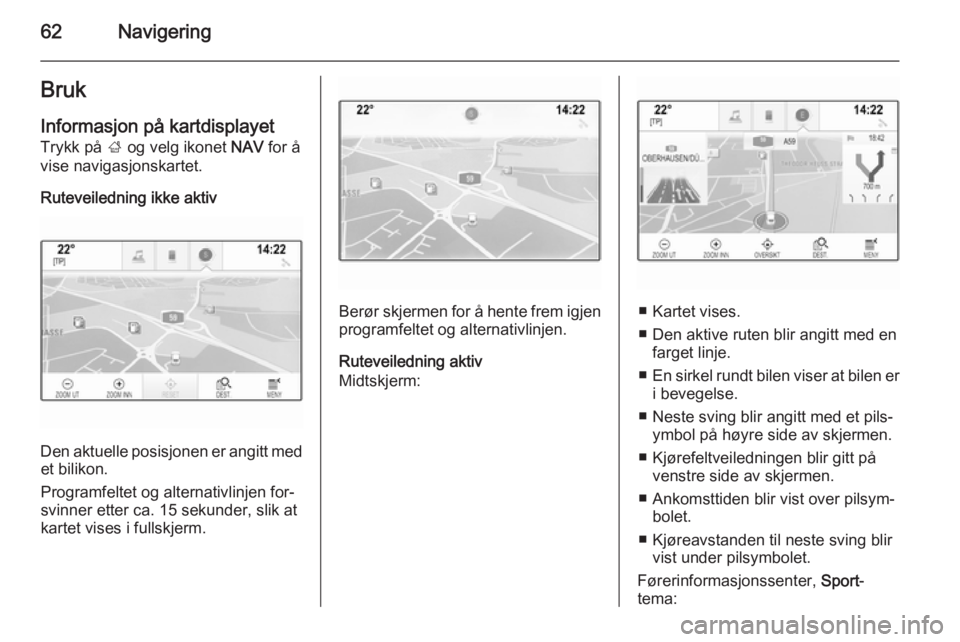
62NavigeringBrukInformasjon på kartdisplayetTrykk på ; og velg ikonet NAV for å
vise navigasjonskartet.
Ruteveiledning ikke aktiv
Den aktuelle posisjonen er angitt med et bilikon.
Programfeltet og alternativlinjen for‐
svinner etter ca. 15 sekunder, slik at
kartet vises i fullskjerm.
Berør skjermen for å hente frem igjen
programfeltet og alternativlinjen.
Ruteveiledning aktiv
Midtskjerm:■ Kartet vises.
■ Den aktive ruten blir angitt med en farget linje.
■ En sirkel rundt bilen viser at bilen er
i bevegelse.
■ Neste sving blir angitt med et pils‐ ymbol på høyre side av skjermen.
■ Kjørefeltveiledningen blir gitt på venstre side av skjermen.
■ Ankomsttiden blir vist over pilsym‐ bolet.
■ Kjøreavstanden til neste sving blir vist under pilsymbolet.
Førerinformasjonssenter, Sport-
tema:
Page 63 of 139
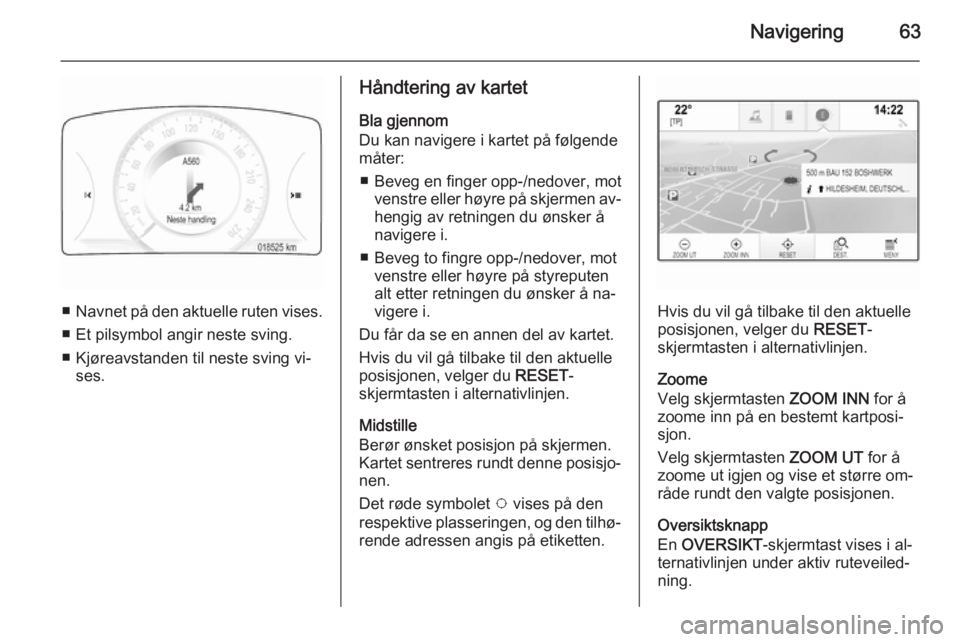
Navigering63
■Navnet på den aktuelle ruten vises.
■ Et pilsymbol angir neste sving.
■ Kjøreavstanden til neste sving vi‐ ses.
Håndtering av kartet
Bla gjennom
Du kan navigere i kartet på følgende
måter:
■ Beveg en finger opp-/nedover, mot venstre eller høyre på skjermen av‐
hengig av retningen du ønsker å
navigere i.
■ Beveg to fingre opp-/nedover, mot venstre eller høyre på styreputen
alt etter retningen du ønsker å na‐
vigere i.
Du får da se en annen del av kartet.
Hvis du vil gå tilbake til den aktuelle
posisjonen, velger du RESET-
skjermtasten i alternativlinjen.
Midstille
Berør ønsket posisjon på skjermen.
Kartet sentreres rundt denne posisjo‐ nen.
Det røde symbolet v vises på den
respektive plasseringen, og den tilhø‐
rende adressen angis på etiketten.
Hvis du vil gå tilbake til den aktuelle
posisjonen, velger du RESET-
skjermtasten i alternativlinjen.
Zoome
Velg skjermtasten ZOOM INN for å
zoome inn på en bestemt kartposi‐
sjon.
Velg skjermtasten ZOOM UT for å
zoome ut igjen og vise et større om‐ råde rundt den valgte posisjonen.
Oversiktsknapp
En OVERSIKT -skjermtast vises i al‐
ternativlinjen under aktiv ruteveiled‐
ning.
Page 64 of 139
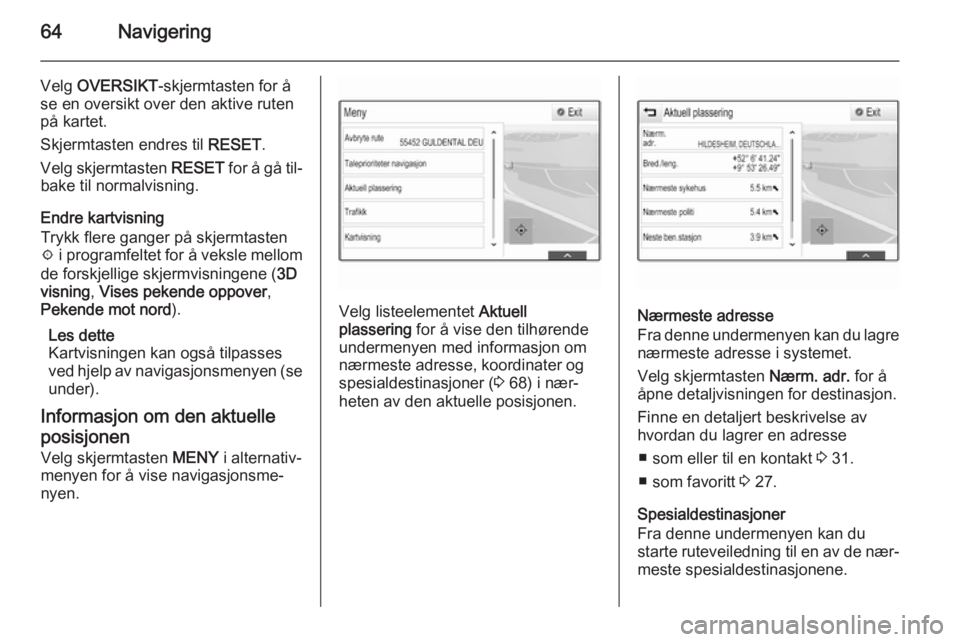
64Navigering
Velg OVERSIKT -skjermtasten for å
se en oversikt over den aktive ruten
på kartet.
Skjermtasten endres til RESET.
Velg skjermtasten RESET for å gå til‐
bake til normalvisning.
Endre kartvisning
Trykk flere ganger på skjermtasten
x i programfeltet for å veksle mellom
de forskjellige skjermvisningene ( 3D
visning , Vises pekende oppover ,
Pekende mot nord ).
Les dette
Kartvisningen kan også tilpasses
ved hjelp av navigasjonsmenyen (se
under).
Informasjon om den aktuelle
posisjonen Velg skjermtasten MENY i alternativ‐
menyen for å vise navigasjonsme‐
nyen.
Velg listeelementet Aktuell
plassering for å vise den tilhørende
undermenyen med informasjon om nærmeste adresse, koordinater og
spesialdestinasjoner ( 3 68) i nær‐
heten av den aktuelle posisjonen.Nærmeste adresse
Fra denne undermenyen kan du lagre
nærmeste adresse i systemet.
Velg skjermtasten Nærm. adr. for å
åpne detaljvisningen for destinasjon.
Finne en detaljert beskrivelse av
hvordan du lagrer en adresse
■ som eller til en kontakt 3 31.
■ som favoritt 3 27.
Spesialdestinasjoner
Fra denne undermenyen kan du starte ruteveiledning til en av de nær‐ meste spesialdestinasjonene.
Page 65 of 139
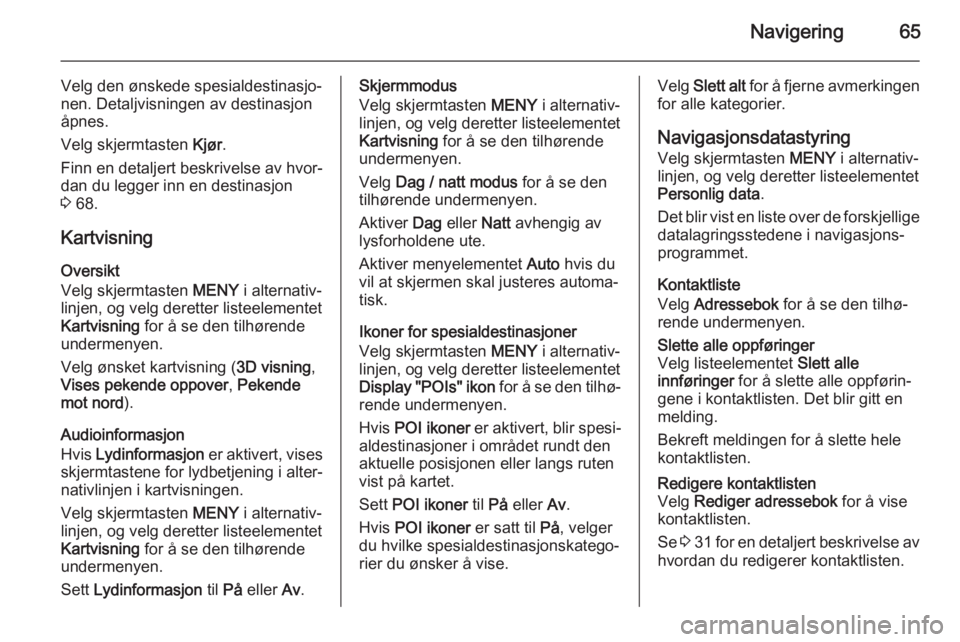
Navigering65
Velg den ønskede spesialdestinasjo‐
nen. Detaljvisningen av destinasjon
åpnes.
Velg skjermtasten Kjør.
Finn en detaljert beskrivelse av hvor‐
dan du legger inn en destinasjon
3 68.
Kartvisning
Oversikt
Velg skjermtasten MENY i alternativ‐
linjen, og velg deretter listeelementet
Kartvisning for å se den tilhørende
undermenyen.
Velg ønsket kartvisning ( 3D visning,
Vises pekende oppover , Pekende
mot nord ).
Audioinformasjon
Hvis Lydinformasjon er aktivert, vises
skjermtastene for lydbetjening i alter‐
nativlinjen i kartvisningen.
Velg skjermtasten MENY i alternativ‐
linjen, og velg deretter listeelementet Kartvisning for å se den tilhørende
undermenyen.
Sett Lydinformasjon til På eller Av.Skjermmodus
Velg skjermtasten MENY i alternativ‐
linjen, og velg deretter listeelementet
Kartvisning for å se den tilhørende
undermenyen.
Velg Dag / natt modus for å se den
tilhørende undermenyen.
Aktiver Dag eller Natt avhengig av
lysforholdene ute.
Aktiver menyelementet Auto hvis du
vil at skjermen skal justeres automa‐
tisk.
Ikoner for spesialdestinasjoner
Velg skjermtasten MENY i alternativ‐
linjen, og velg deretter listeelementet
Display "POIs" ikon for å se den tilhø‐
rende undermenyen.
Hvis POI ikoner er aktivert, blir spesi‐
aldestinasjoner i området rundt den
aktuelle posisjonen eller langs ruten
vist på kartet.
Sett POI ikoner til På eller Av.
Hvis POI ikoner er satt til På, velger
du hvilke spesialdestinasjonskatego‐ rier du ønsker å vise.Velg Slett alt for å fjerne avmerkingen
for alle kategorier.
Navigasjonsdatastyring
Velg skjermtasten MENY i alternativ‐
linjen, og velg deretter listeelementet Personlig data .
Det blir vist en liste over de forskjellige datalagringsstedene i navigasjons‐
programmet.
Kontaktliste
Velg Adressebok for å se den tilhø‐
rende undermenyen.Slette alle oppføringer
Velg listeelementet Slett alle
innføringer for å slette alle oppførin‐
gene i kontaktlisten. Det blir gitt en
melding.
Bekreft meldingen for å slette hele
kontaktlisten.Redigere kontaktlisten
Velg Rediger adressebok for å vise
kontaktlisten.
Se 3 31 for en detaljert beskrivelse av
hvordan du redigerer kontaktlisten.
Page 66 of 139
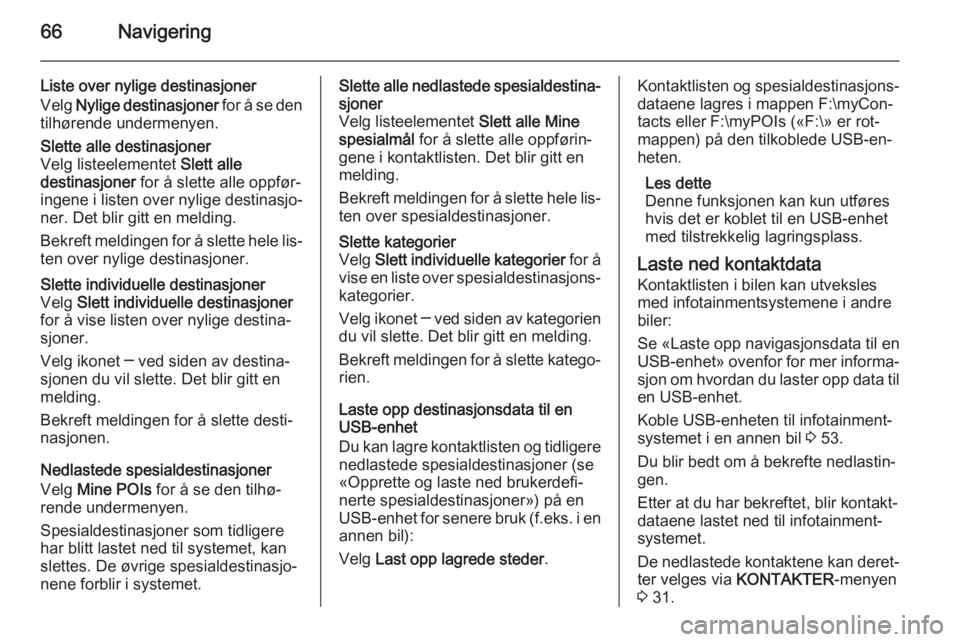
66Navigering
Liste over nylige destinasjoner
Velg Nylige destinasjoner for å se den
tilhørende undermenyen.Slette alle destinasjoner
Velg listeelementet Slett alle
destinasjoner for å slette alle oppfør‐
ingene i listen over nylige destinasjo‐
ner. Det blir gitt en melding.
Bekreft meldingen for å slette hele lis‐ ten over nylige destinasjoner.Slette individuelle destinasjoner
Velg Slett individuelle destinasjoner
for å vise listen over nylige destina‐
sjoner.
Velg ikonet ─ ved siden av destina‐
sjonen du vil slette. Det blir gitt en
melding.
Bekreft meldingen for å slette desti‐
nasjonen.
Nedlastede spesialdestinasjoner
Velg Mine POIs for å se den tilhø‐
rende undermenyen.
Spesialdestinasjoner som tidligere
har blitt lastet ned til systemet, kan
slettes. De øvrige spesialdestinasjo‐
nene forblir i systemet.
Slette alle nedlastede spesialdestina‐ sjoner
Velg listeelementet Slett alle Mine
spesialmål for å slette alle oppførin‐
gene i kontaktlisten. Det blir gitt en
melding.
Bekreft meldingen for å slette hele lis‐
ten over spesialdestinasjoner.Slette kategorier
Velg Slett individuelle kategorier for å
vise en liste over spesialdestinasjons‐
kategorier.
Velg ikonet ─ ved siden av kategorien
du vil slette. Det blir gitt en melding.
Bekreft meldingen for å slette katego‐
rien.
Laste opp destinasjonsdata til en
USB-enhet
Du kan lagre kontaktlisten og tidligere nedlastede spesialdestinasjoner (se
«Opprette og laste ned brukerdefi‐
nerte spesialdestinasjoner») på en
USB-enhet for senere bruk (f.eks. i en annen bil):
Velg Last opp lagrede steder .
Kontaktlisten og spesialdestinasjons‐
dataene lagres i mappen F:\myCon‐ tacts eller F:\myPOIs («F:\» er rot‐
mappen) på den tilkoblede USB-en‐
heten.
Les dette
Denne funksjonen kan kun utføres hvis det er koblet til en USB-enhet
med tilstrekkelig lagringsplass.
Laste ned kontaktdata Kontaktlisten i bilen kan utveksles
med infotainmentsystemene i andre
biler:
Se «Laste opp navigasjonsdata til en
USB-enhet» ovenfor for mer informa‐
sjon om hvordan du laster opp data til en USB-enhet.
Koble USB-enheten til infotainment‐
systemet i en annen bil 3 53.
Du blir bedt om å bekrefte nedlastin‐
gen.
Etter at du har bekreftet, blir kontakt‐
dataene lastet ned til infotainment‐ systemet.
De nedlastede kontaktene kan deret‐ ter velges via KONTAKTER-menyen
3 31.
Page 67 of 139
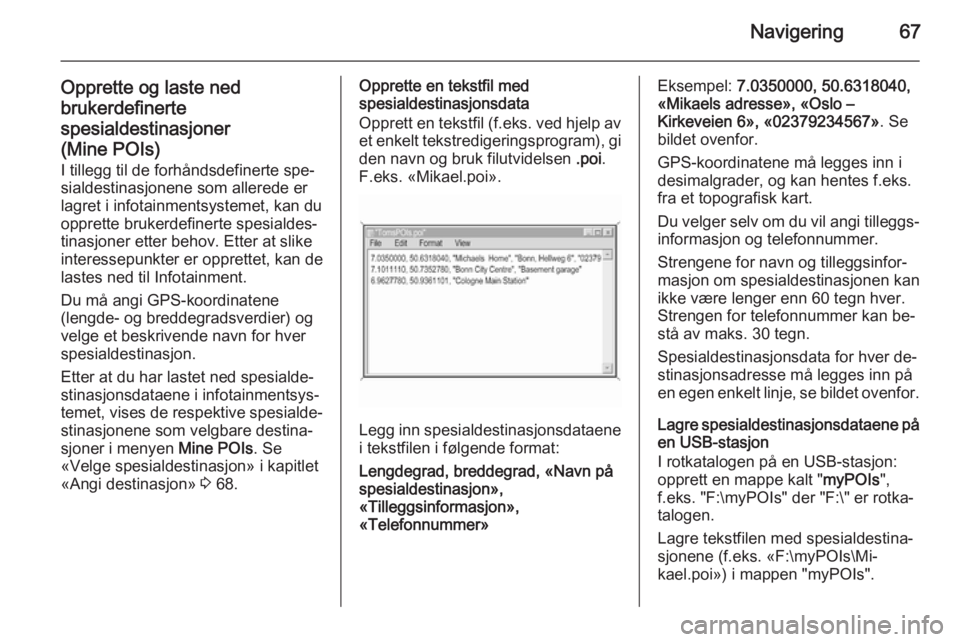
Navigering67
Opprette og laste nedbrukerdefinerte
spesialdestinasjoner
(Mine POIs)
I tillegg til de forhåndsdefinerte spe‐
sialdestinasjonene som allerede er
lagret i infotainmentsystemet, kan du
opprette brukerdefinerte spesialdes‐
tinasjoner etter behov. Etter at slike
interessepunkter er opprettet, kan de
lastes ned til Infotainment.
Du må angi GPS-koordinatene
(lengde- og breddegradsverdier) og
velge et beskrivende navn for hver
spesialdestinasjon.
Etter at du har lastet ned spesialde‐
stinasjonsdataene i infotainmentsys‐
temet, vises de respektive spesialde‐ stinasjonene som velgbare destina‐
sjoner i menyen Mine POIs. Se
«Velge spesialdestinasjon» i kapitlet
«Angi destinasjon» 3 68.Opprette en tekstfil med
spesialdestinasjonsdata
Opprett en tekstfil ( f.eks. ved hjelp av
et enkelt tekstredigeringsprogram), gi den navn og bruk filutvidelsen .poi.
F.eks. «Mikael.poi».
Legg inn spesialdestinasjonsdataene
i tekstfilen i følgende format:
Lengdegrad, breddegrad, «Navn på
spesialdestinasjon»,
«Tilleggsinformasjon»,
«Telefonnummer»
Eksempel: 7.0350000, 50.6318040,
«Mikaels adresse», «Oslo –
Kirkeveien 6», «02379234567» . Se
bildet ovenfor.
GPS-koordinatene må legges inn i
desimalgrader, og kan hentes f.eks.
fra et topografisk kart.
Du velger selv om du vil angi tilleggs‐ informasjon og telefonnummer.
Strengene for navn og tilleggsinfor‐
masjon om spesialdestinasjonen kan
ikke være lenger enn 60 tegn hver.
Strengen for telefonnummer kan be‐
stå av maks. 30 tegn.
Spesialdestinasjonsdata for hver de‐
stinasjonsadresse må legges inn på
en egen enkelt linje, se bildet ovenfor.
Lagre spesialdestinasjonsdataene på
en USB-stasjon
I rotkatalogen på en USB-stasjon:
opprett en mappe kalt " myPOIs",
f.eks. "F:\myPOIs" der "F:\" er rotka‐
talogen.
Lagre tekstfilen med spesialdestina‐
sjonene (f.eks. «F:\myPOIs\Mi‐
kael.poi») i mappen "myPOIs".
Page 68 of 139
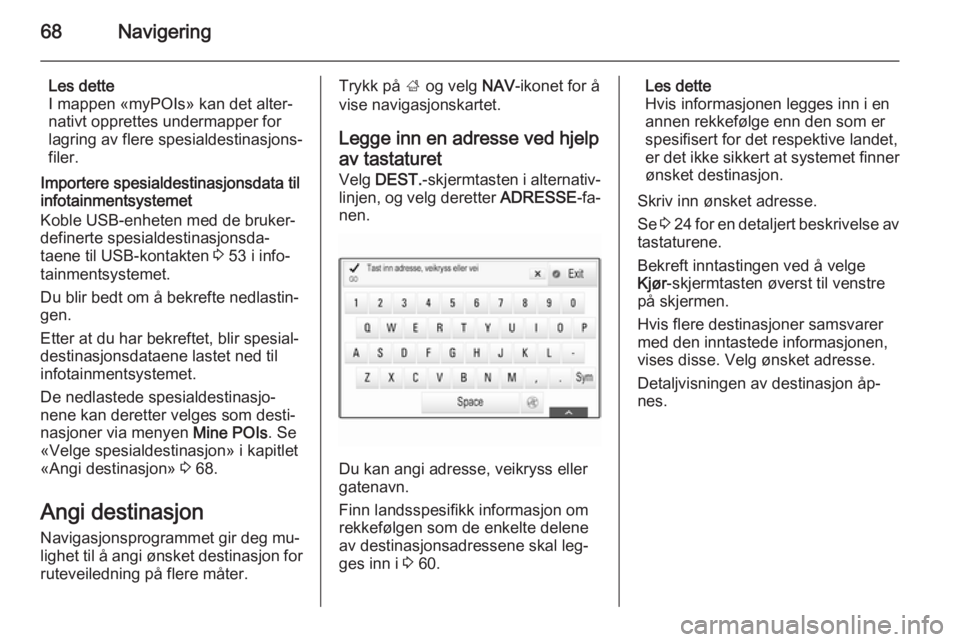
68Navigering
Les dette
I mappen «myPOIs» kan det alter‐
nativt opprettes undermapper for lagring av flere spesialdestinasjons‐
filer.
Importere spesialdestinasjonsdata til infotainmentsystemet
Koble USB-enheten med de bruker‐
definerte spesialdestinasjonsda‐
taene til USB-kontakten 3 53 i info‐
tainmentsystemet.
Du blir bedt om å bekrefte nedlastin‐
gen.
Etter at du har bekreftet, blir spesial‐
destinasjonsdataene lastet ned til
infotainmentsystemet.
De nedlastede spesialdestinasjo‐ nene kan deretter velges som desti‐
nasjoner via menyen Mine POIs. Se
«Velge spesialdestinasjon» i kapitlet
«Angi destinasjon» 3 68.
Angi destinasjon Navigasjonsprogrammet gir deg mu‐
lighet til å angi ønsket destinasjon for ruteveiledning på flere måter.Trykk på ; og velg NAV-ikonet for å
vise navigasjonskartet.
Legge inn en adresse ved hjelp av tastaturet Velg DEST. -skjermtasten i alternativ‐
linjen, og velg deretter ADRESSE-fa‐
nen.
Du kan angi adresse, veikryss eller
gatenavn.
Finn landsspesifikk informasjon om
rekkefølgen som de enkelte delene
av destinasjonsadressene skal leg‐
ges inn i 3 60.
Les dette
Hvis informasjonen legges inn i en
annen rekkefølge enn den som er
spesifisert for det respektive landet, er det ikke sikkert at systemet finner
ønsket destinasjon.
Skriv inn ønsket adresse.
Se 3 24 for en detaljert beskrivelse av
tastaturene.
Bekreft inntastingen ved å velge
Kjør -skjermtasten øverst til venstre
på skjermen.
Hvis flere destinasjoner samsvarer
med den inntastede informasjonen,
vises disse. Velg ønsket adresse.
Detaljvisningen av destinasjon åp‐ nes.
Page 69 of 139

Navigering69
Velg skjermtasten Kjør for å starte ru‐
teveiledningen.
Velge en adresse i listen over
nylige destinasjoner
Velg DEST. -skjermtasten i alternativ‐
linjen, og velg deretter NYLIG-fanen.
Det kommer opp en liste over alle de‐
stinasjonene du har angitt nylig.Velg en av oppføringene. Detaljvis‐
ningen av destinasjon åpnes.
Velg skjermtasten Kjør for å starte ru‐
teveiledningen.
Velge en adresse i kontaktlistenVelg DEST. -skjermtasten i alternativ‐
linjen, og velg deretter KONTAKTER-
fanen. Kontaktlisten vises.Hurtigikon
Hvis kontakten kun er lagret med én adresse, vises et hurtigikon ved siden av den respektive oppføringen i kon‐
taktlisten.
Velg skjermtasten y for å åpne detalj‐
visningen for destinasjoner direkte.
Velg skjermtasten Kjør for å starte ru‐
teveiledningen.
Detaljvisning for kontakter
Hvis kontakten er lagret med flere
adresser, velger du ønsket kontak‐
toppføring. Detaljvisningen for kon‐
takter åpnes.
Page 70 of 139
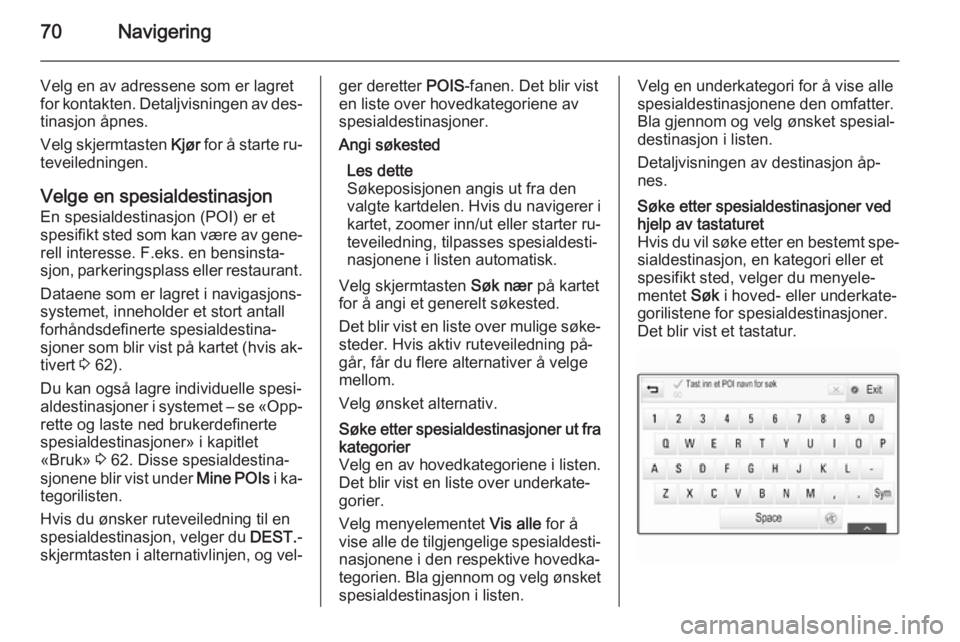
70Navigering
Velg en av adressene som er lagret
for kontakten. Detaljvisningen av des‐ tinasjon åpnes.
Velg skjermtasten Kjør for å starte ru‐
teveiledningen.
Velge en spesialdestinasjon
En spesialdestinasjon (POI) er et
spesifikt sted som kan være av gene‐
rell interesse. F.eks. en bensinsta‐
sjon, parkeringsplass eller restaurant.
Dataene som er lagret i navigasjons‐
systemet, inneholder et stort antall
forhåndsdefinerte spesialdestina‐
sjoner som blir vist på kartet (hvis ak‐ tivert 3 62).
Du kan også lagre individuelle spesi‐
aldestinasjoner i systemet – se «Opp‐ rette og laste ned brukerdefinerte
spesialdestinasjoner» i kapitlet
«Bruk» 3 62. Disse spesialdestina‐
sjonene blir vist under Mine POIs i ka‐
tegorilisten.
Hvis du ønsker ruteveiledning til en
spesialdestinasjon, velger du DEST.-
skjermtasten i alternativlinjen, og vel‐ger deretter POIS-fanen. Det blir vist
en liste over hovedkategoriene av
spesialdestinasjoner.Angi søkested
Les dette
Søkeposisjonen angis ut fra den
valgte kartdelen. Hvis du navigerer i
kartet, zoomer inn/ut eller starter ru‐ teveiledning, tilpasses spesialdesti‐
nasjonene i listen automatisk.
Velg skjermtasten Søk nær på kartet
for å angi et generelt søkested.
Det blir vist en liste over mulige søke‐
steder. Hvis aktiv ruteveiledning på‐
går, får du flere alternativer å velge
mellom.
Velg ønsket alternativ.Søke etter spesialdestinasjoner ut fra kategorier
Velg en av hovedkategoriene i listen.
Det blir vist en liste over underkate‐
gorier.
Velg menyelementet Vis alle for å
vise alle de tilgjengelige spesialdesti‐
nasjonene i den respektive hovedka‐
tegorien. Bla gjennom og velg ønsket spesialdestinasjon i listen.Velg en underkategori for å vise alle
spesialdestinasjonene den omfatter.
Bla gjennom og velg ønsket spesial‐
destinasjon i listen.
Detaljvisningen av destinasjon åp‐
nes.Søke etter spesialdestinasjoner ved
hjelp av tastaturet
Hvis du vil søke etter en bestemt spe‐ sialdestinasjon, en kategori eller et
spesifikt sted, velger du menyele‐
mentet Søk i hoved- eller underkate‐
gorilistene for spesialdestinasjoner.
Det blir vist et tastatur.